如何去除Win7系统桌面图标的虚线框?
- 时间:2015年09月03日 16:59:35 来源:魔法猪系统重装大师官网 人气:12914
有部分用户反应,在使用win7系统时单击选择桌面图标时,会看到桌面图标有虚线框。虽然多了个虚线框不会影响操作但有碍美观。怎么消除虚线框呢?下面小编就给大家介绍下如何将Win7系统桌面图标的虚线框去除掉的方法。
1.需要返回到桌面位置,找到“计算机”图标并右键单击,在下滑菜单中选择“属性”选项;
2.在“计算机属性”窗口中,单击界面左侧菜单中的“高级系统设置”,这样可以打开“系统属性”窗口了,接下来将界面切换到“高级”这一栏,单击“性能”后面的设置按钮;
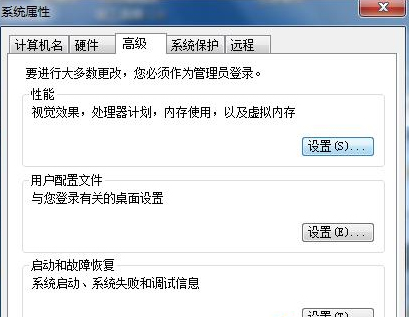
3.可以打开性能选项设置窗口,先单击“自定义”然后在列表中找到“在桌面上为图标标签使用阴影”并将它勾选上,最后确定退出窗口。
以上就是今天所分享的如何将Win7系统桌面图标的虚线框去除掉的方法。操作简单对视觉效果要求高,觉得虚线框有碍美观的用户可以尝试进行操作。
更多使用帮助信息请关注魔法猪官网。
热门文章推荐:
如何去除Win7系统桌面图标的虚线框?








